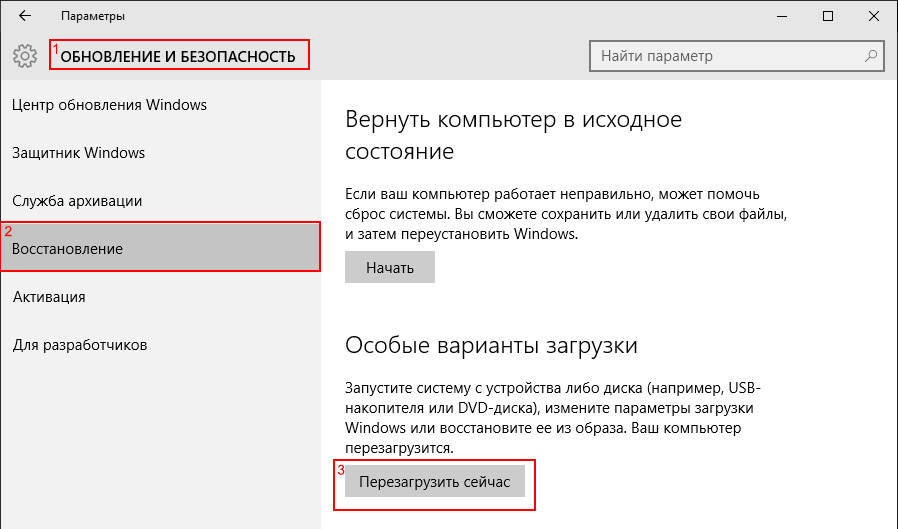Що таке цифровий підпис драйвера windows і як її відключити? Встановлюємо драйвера без цифрового підпису
Драйвера є програми, які служать сполучною ланкою обладнання з операційною системою. Без такого роду додатків ніякі встановлені апарати не будуть працювати.
Цифровий підпис драйверів пристроїв - це сертифікат, що підтверджує особу видав людини або корпорації з додатковою інформацією про програму. Завдяки даній інформації можна знайти видавця і його контактну інформацію. По суті цифровий підпис є певною гарантією безпеки встановлюваного драйвера.
Призначення цифрового підпису драйвера
Важливо розуміти, що якщо драйвер без цифрового підпису (Про це вам скаже спливаюче вікно), то швидше за все: він не сертифікований або додаток сертифіковане, але піддалося зміні після процедури. Обидва випадки вельми небезпечні для комп'ютера, так як, якщо ви зіткнетеся з версією обробленої хакером (це може бути драйвер відомої фірми), то програма може виробляти абсолютно будь-які дії на комп'ютері. По суті можливо підхопити вірус, причому небезпечний. Тому для продовження установки ви повинні бути впевнені в програмі і її виробника.
За замовчуванням в Windows проводиться перевірка цифрового підпису драйверів, щоб визначити наскільки довірча програма використовується.
Дана процедура здатна захистити від багатьох проблем з комп'ютером через можливих підробок. Знову ж таки, немає гарантії, що, якщо ви зможете встановити драйвер цифровим підписом, у вас не виникнуть проблеми з його вмістом.
Зазвичай драйвера поставляються в комплекті з пристроєм, або на мікро носії обладнання, таке додаток встановлюється автоматично, або на диску.
Іноді такі диски можуть містити драйвер без цифрового підпису, але якщо компанія котра справила продукт викликає довіру, ви можете встановити таку програму.
Так як за замовчуванням Windows заблокує установку додатка, вам доведеться вручну відключити перевірку цифрового підпису драйверів.
Цифровий підпис драйверів - це особлива мітка, яка додається до системних файлів (найчастіше до драйверів) для підвищення рівня захисту комп'ютера. З її допомогою користувач і сама виндовс може ідентифікувати виробника програмного забезпечення (А також інші характеристики). Іншими словами, це своєрідна перевірка справжності драйвера. Однак головне, що дозволяє цифровий підпис драйверів - перевірити чи піддавався файл будь-яким змінам. Робиться це для того, щоб користувач не зміг випадково завантажити і встановити драйвера на windows 7 під виглядом перевіреного файлу. Проте, часом з'являється необхідність відключити цю функцію.
Цифровий підпис наноситься виробником (або видавцем) і гарантує сумісність пристрою з операційною системою windows 7.
Відсутність цифрового підпису може означати наступне:
- Драйвера не пройшли перевірку безпеки.
- Програмне забезпечення було видано або вироблено неперевіреною компанією (з низьким рівнем довіри).
- Драйвера зазнали змін ззовні (наприклад, заражені шкідливою програмою).
- Виробник не гарантує коректної роботи драйверів з різними версіями операційної системи windows.
Тому логічніше всього встановлювати тільки ті драйвера, які мають цифровий відміткою виробника. Однак це не завжди повністю гарантує користувачеві безпеку. Аналогічно тому, як не завжди її відсутність означає явну загрозу системі. Чи варто намагатися відключити її? Спробуємо розібратися.
Для чого відключати перевірку автентичності?
Наявність цифрового підпису на драйвері або будь-якому іншому системному файлі, За замовчуванням дозволяє сприймати подібні програми системою, як «безпечні». Але, як ми вже з'ясували, це не завжди так. Якщо ви збираєтеся встановити драйвер з неперевіреного джерела (без цифрового підпису), то при установці Windows видасть вам системне повідомлення, яке повідомить: «Драйвер, який ви збираєтеся встановлювати не підписаний». Тому слід відключити цю перевірку.
Немає єдиного вірного і надійного способу дізнатися, чи були змінені драйвера, заражений чи файл. На жаль, Windows влаштована так, що навіть якщо користувач вибере варіант «все одно встановити», існує ризик, що система не дозволить цього зробити. Тому пристрою не буде працювати. У деяких випадках виникає необхідність відключити цифрову перевірку підпису:
- Немає іншого джерела для того, щоб завантажити драйвера.
- Ви завантажуєте драйвера з офіційного сайту виробника, але вони чомусь не мають електронної відмітки.
- Встановлюйте драйверів з ліцензійного диска.
- Чи використовуєте рідкісне пристроїв, виробники якого випустили драйвера без цифрового підпису.
У будь-якому випадку, установку не пройшли перевірку автентичності драйверів рекомендується здійснювати тільки в крайньому випадку, якщо немає іншої альтернативи.
Як відбувається перевірка
Перш ніж відключити перевірку автентичності, варто розібратися, як же вона проходить. Для цього в Windows 7 передбачена спеціальна системна утиліта sigverif. Щоб запустити цю програму, виконайте наступні дії:
Проблеми, пов'язані з установкою драйверів без електронної відмітки
У разі установки файлів без цифрового підпису, в диспетчері пристроїв воно буде відзначено жовтим знаком оклику. 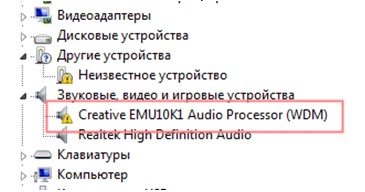
Однак його наявність не завжди говорить про те, що проблема саме в отсутсвтие електронного підпису. Тому крім значка зі знаком оклику, в статусі має бути додаткове системне повідомлення, що пояснює причину такої поведінки пристрою. 
З проблемою відсутності електронного підпису може свідчити і інше системне повідомлення. Тому якщо ви впевнені, що скачали робочий дистрибутив драйверів, але вони не встановлюються, можливо, проблема в цифровий позначці. Тому, щоб пристрій запрацював, необхідно відключити перевірку автентичності.
Відключаємо перевірку справжності
Якщо ви все-таки настійно вирішили відключити перевірку електронного підпису, то перше, що вам потрібно зробити - запустити системну утиліту «виконати». Для цього:
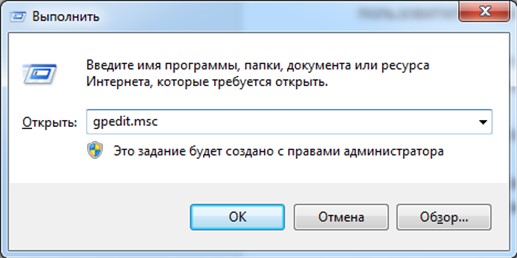
Не вдалося визначити знайти gpedit.msc
Якщо ви бачите системне повідомлення про те, що неможливо знайти системну утиліту gpedit.msc, то в складі вашої версії Windows вона не входить. Тому можете відразу перейти до наступного способу, який допоможе відключити перевірку цифрового підпису файлів. Для цього:
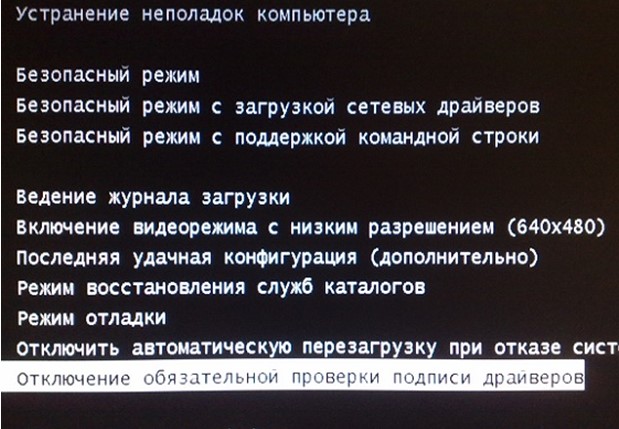
Особливість цього методу полягає в тому, що воно дозволяє встановити всі програми без електронної відмітки один раз, відразу ж після включення комп'ютера. Після наступного перезавантаження пристрою, настройки повернуться в початкове положення. Однак, всі файли, які ви встановите, продовжать свою роботу. Тому якщо вам знову буде потрібно встановити будь-які файли без підпису, необхідно знову провести дану процедуру. Цей спосіб підходить для тих, кому необхідно встановити кілька драйверів без необхідності знову змінювати налаштування безпеки.
Чи потрібно відключати перевірку безпеки встановлюються програм (з електронної відміткою) вирішувати кожному. Звичайно, деколи без цього не обійтися. Ми настійно рекомендуємо вам відключати перевірку тільки в крайніх випадках і встановлювати драйвера з офіційних сайтів і ліцензійних дисків.
Вконтакте
любителі комп'ютерних ігор нерідко стикаються з проблемою, при якій додатки, які вони хотіли б запустити, не працюють. Люди тут же кидаються на форуми і в техпідтримку за пошуком рішення. Одним з методів є деякі маніпуляції з командним рядком. При цьому мало хто точно пояснює, до чого призводять такі зміни. Йдеться про те, що робити, щоб відключити перевірку цифрового підпису драйверів Windows 7 (64 біта), та й інших версій теж.
підпис
Давайте спочатку розберемося, що таке цифровий підпис. Це мітка на програмному забезпеченні і будь-яких файлах, яка дозволяє визначити його творця, а також гарантувати те, що ПЗ не було змінено після підпису.
У випадку з драйверами операційна система перевіряє їх справжність, а також сумісність з даної ОС. Крім того, драйвер перевіряється на відсутність модифікацій з боку сторонніх користувачів.
Якщо файл або драйвер містять неправильну підпис або її немає зовсім, це може означати або те, що він створений неперевіреними розробником, або що даний файл був змінений (наприклад, заражений вірусом). Втім, відсутність підпису не гарантує шкідливість драйверів, а її наявність не обов'язково є запорукою безпеки.
приклад
Почнемо ми, як не дивно, з конкретного прикладу, коли вам може знадобитися знання "операційки" Windows 7. Не перевіряти цифрового підпису драйверів постійно може знадобитися, наприклад, якщо ви зважилися пограти в іграшки від сервісу "Фогейм". Раніше вам було необхідно завантажити спеціальний клієнт, як зараз у "Мейл.ру", проте вони зважилися відмовитися від нього і вбудували всю систему в браузер.
Ось тільки разом з новою методикою прийшла і нова захист під назвою Frost. Для того щоб вона працювала, і потрібно зробити розглядаються нами дії. Причому поради інших користувачів будуть цілком однозначні, але не приносять користі. В результаті виникає дві проблеми.
- Чому поважаючий себе ігровий сервіс змушує користувачів відключати захист?
- чому даний спосіб не завжди допомагає? А користувач, засмучений невдалою спробою, забуває повернути настройки до початкових.
Як бачите, в Windows 7 відключити перевірку цифрового підпису драйверів може бути необхідно, але наскільки це корисно для системи і безпеки? Ми ні в якому разі не рекомендуємо вам не довіряти наведеним у прикладі сайтам, однак при виникненні проблем краще зверніться в техпідтримку замість призначених для користувача форумів. Вам допоможуть і підкажуть фахівці, а не невідомі люди із сумнівною репутацією.
попередження
Перед тим як почати процедуру, про яку ми розповімо в даній статті, абсолютно точно визначитеся і вирішите - а воно вам дійсно треба? Ви абсолютно впевнені, що і навіщо збираєтеся робити? Адже якщо в Windows 7 відключити перевірку цифрового підпису драйверів, безпеку вашої системи наражається на небезпеку.
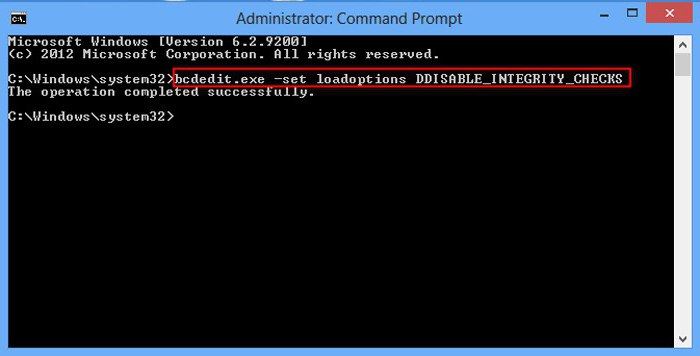
З одного боку, немає ніяких проблем, якщо дану операцію необхідно провести для встановлення драйверів з надійного джерела. Наприклад, з ліцензійного диска, а не купленого на ринку в кіоску. З іншого ж боку, завантажувані з інтернету додатки з неперевірених сайтів і обмінників. Завантаживши драйвер (додаток) в такому місці і відключивши захист, ви можете самостійно заразити ваш комп'ютер шпигуном, який буде збирати дані, красти паролі або може навіть підключити комп'ютер до мережі для DDoS атак. Загалом, вирішуйте самі, наскільки вам необхідно відключити перевірку цифрового підпису драйверів Windows 7 (32 біта).
перший спосіб
Нарешті ми дісталися до безпосереднього розгляду питання. Існує кілька варіантів того, як відключити перевірку цифрового підпису драйверів Windows 7 Home Basic 64 і інших версій. Обидва даних методу несильно відрізняються один від одного і вимагають практично одних і тих же дій. Тож почнемо.
- По-перше, нам необхідно включити командний рядок, Щоб ви могли ввести необхідні команди. Для цього натискаємо "Пуск", потім переходимо в "Мої програми" та в "Стандартні". Вам необхідно провести запуск даної утиліти від імені адміністратора. Якщо для користувача запис, з якої ви працюєте на комп'ютері, за умовчанням є єдиною і має повні права, то можете просто в меню кнопки "Пуск" в пошук ввести
- Після цього в рядок вводимо bcdedit.exe / set nointegritychecks ON. Якщо вам буде потрібно знову включити перевірку драйверів, потрібно замість параметра ON виставити OFF. Будьте уважні і не переплутайте. Здається, що ON по-англійськи - "включити", але насправді ви включаєте службу, яка забороняє перевірку драйверів.
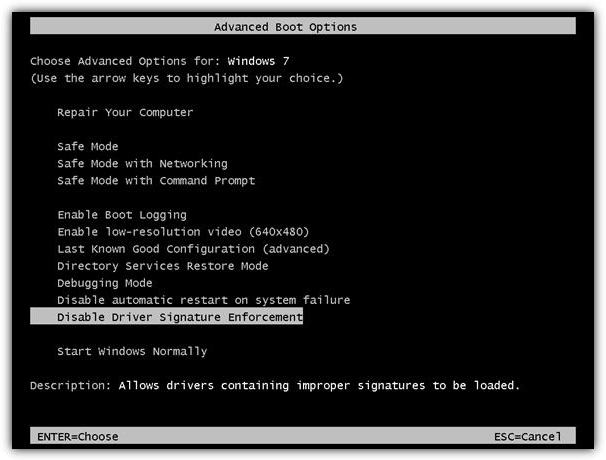
другий спосіб
Наступний метод не сильно відрізняється від попереднього. Щоб в Windows 7 відключити перевірку цифрового підпису драйверів, вам знадобиться знову включити командний рядок, як було описано в параграфі вище, і ввести наступну послідовність. Після кожної з них необхідно підтвердити введення, натиснувши Enter.
- bcdedit.exe -set loadoptions DDISABLE_INTEGRITY_CHECKS
- bcdedit.exe -set TESTSIGNING ON
Обов'язково переконайтеся, що завдання було виконано. Це можна зрозуміти по з'явилася написи "операція успішно виконана". Тільки після цього перевірка цифрового підпису буде відключена. Якщо вам потрібно буде відкинути редагування, які внесли в ваш комп'ютер дані команди, то вам потрібно повторити їх у зворотному порядку, за невеликими винятками. Замість команди ON -\u003e OFF, а замість DDISABLE - ENABLE.
третій метод
Даний спосіб підійде не всім, оскільки він дозволяє лише тимчасово вирішити проблему, з якою ми сьогодні намагаємося розібратися. Якщо вам необхідно встановити і протестувати драйвера для будь-якого обладнання, то можете сміливо їм скористатися. Але якщо мова йде, як уже говорилося, про системи захисту ігор, які не працюють з включеною перевіркою, то, на жаль, ця методика вам не підійде.
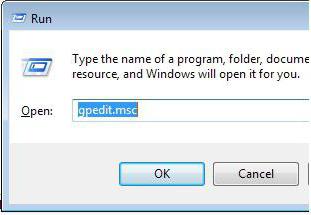
Для того щоб в Windows 7 відключити перевірку цифрового підпису драйверів, вам знадобиться перезавантажити комп'ютер. Потім на етапі, коли зазвичай входите в БІОС, вам потрібно натиснути клавішу F8. Після цього має з'явитися вікно з вибором варіантів завантаження і їх настройками. Вас повинна цікавити практично сама нижня рядок, перша над "нормальним запуском" - Disable driver signature enforcement.
Завантаживши операційну систему з цим параметром, ви зможете встановити потрібний вам драйвер, однак при нормальному завантаженні він перестане працювати. Так що в будь-якому випадку відключити перевірку цифрового підпису драйверів Windows 7 (64) назавжди просто необхідно, якщо хочете працювати з потрібним вам драйвером.
четвертий спосіб
Ще один метод має на увазі використання та налаштування груповий політики у вашій операційній системі. Відразу варто відзначити, що цей спосіб працює далеко не на всіх збірках операційних систем, Так що не факт, що він вам підійде. Тепер виконуємо наступні дії.
- Відкриваємо меню "Пуск".
- Вводимо в пошук gpedit.msc.
- Відкриється вікно зі безліч директорій. Вам необхідно буде пройти згідно наведеного шляху.
- Спочатку вибираємо пункт - "Конфігурація користувача". Після цього переходимо в гілку "адміністративні шаблони" і вибираємо "система". Останнє, що від вас буде потрібно - знайти пункт "установка драйвера".
- Вибираємо параметр "Цифровий підпис". Клацаємо по ньому двічі лівою кнопкою, або тиснемо трохи лівіше "Змінити параметр".
- Ставимо перемикач в лівому верхньому кутку на "Виключено".
- Приймаємо зміни.
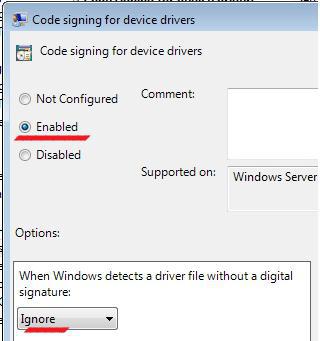
Захист від неліцензійних драйверів повинна почати працювати відразу ж, але для надійності можете перезавантажити комп'ютер. Якщо ви зберетеся відновлювати значення за замовчуванням, зверніть увагу, що якщо вказати "Попередити" про непідписаному драйвер, то навіть якщо ви продовжите його установку, він працювати не буде.
п'ятий метод
Про цю можливість ми згадаємо лише побіжно. Дана дія мало того, що трохи незаконно, а й пов'язане з чималим ризиком, адже ми практично примусово встановимо в комп'ютер неперевірений драйвер.
Якщо вам не допомогли всі попередні методи, ви завжди можете самостійно підписати драйвер. Для цього вам знадобиться сам драйвер і дві цілком легальні програми розробника SDK for Windows і Driver Kit, природно, останніх версій, Або піратський софт, використання якого може бути небезпечніше для вашого комп'ютера, ніж ті ж драйвера, які ви намагаєтеся "насильно" встановити на комп'ютер.

Перед тим як це робити, можете спробувати додати драйвер вручну. Для цього запустіть вже відомим способом командний рядок і прописати команду Pnputil -a c: \\ ***. Inf, де останнє значення - це шлях до потрібного драйверу. Якщо комп'ютер як і раніше видає помилку, вам доведеться підписувати драйвер самостійно.
висновок
І наостанок, що б ви не робили з операційною системою і які б зміни не вносили, якщо вони не допомагають вам вирішити вашу проблему, не забувайте все повертати як було. Пам'ятайте, що як би користувачі не критикували операційну систему Windows, її створювали професіонали, які знають толк в програмуванні. Самостійно втручаючись в уже створену, цілісну структуру, ви багатьом ризикуєте.
драйвер - це програма, що забезпечує взаємодію комп'ютера з обладнанням і пристроями. Без драйверів неможлива нормальна робота підключеного до ПК обладнання, наприклад відеоадаптера або принтера.
У більшості випадків драйвери постачаються разом з Windows, або їх можна знайти, перейшовши в центр оновлення Windows на панелі управління і перевіривши наявність оновлень. Якщо в Windows відсутня потрібний драйвер, то зазвичай його можна знайти на веб-сайті виробника
При підключенні до комп'ютера нового пристрою ОС Windows намагається знайти і встановити драйвер для цього пристрою. Іноді можна побачити повідомлення, що драйвер не підписано, був змінений після підписування або не може бути встановлений ОС Windows. Завжди можна вирішити, чи слід встановлювати непідписаний або змінений драйвер.
підписаний драйвер - це драйвер пристрою, який має цифровий підпис. Цифровий підпис є електронної міткою безпеки, яка може вказати видавця даного програмного забезпечення, а також факт зміни драйвера після його підписання. Якщо драйвер підписано видавцем і достовірність підпису підтверджена центром сертифікації, то можна бути впевненим, що драйвер випущений саме цим видавцем і не зазнавав змін.
Примітка: 64-розрядні версії ОС Windows блокують установку драйверів без дійсної цифрового підпису (або змінених після її нанесення). Це повідомлення з'являється тільки при спробі встановити такий драйвер на 64-розрядну версію Windows. Якщо при установці драйвера з'являються подібні повідомлення, відвідайте веб-сайт виробника пристрою для отримання драйвера пристрою з цифровим підписом.
Встановлювати драйвера без цифрового підпису або немає
Неможливо з упевненістю визначити, що файл без дійсної цифрового підпису отримано із зазначеного джерела і не був підроблений (можливо, за допомогою вірусу) після його публікації. Бажано уникати відкриття файлу, якщо немає впевненості в достовірності джерела і безпеки вмісту файлу. навіть дійсна цифровий підпис не гарантує, що вміст файлу є безпечним. На основі посвідчення видавця файлу та даних про джерело його завантаження слід вирішити, чи можна довіряти вмісту файлу
Вибір дії при установці драйвера
При установці нового драйвера Windows відобразить одне з попереджень:
- Цей драйвер не підписано
- Windows не може перевірити видавця даного драйвера
- Системі Windows потрібен драйвер з цифровим підписом
На жаль, не існує надійних джерел відомостей, які можуть вказати, хто опублікував непідписаний драйвер. Будь-хто може змінити вміст непідписаного драйвера. Первісна версія непідписаного драйвера дійсно могла прийти від виробника пристрою, але якщо драйвер не підписано, то можливо, що хтось його змінив. Немає способу дізнатися, чи був драйвер змінений зловмисником. В даний час більшість виробників підписують створені ними драйвери перед їх реалізацією
Слід встановлювати непідписаний драйвер тільки в тому випадку, якщо він отриманий з ліцензійного диска виробника.
Відключення перевірки цифрового підпису драйвера
Якщо ви прийняли рішення відключити перевірку цифрового підпису, то це робиться так.
Натисніть Win + R або Пуск - Виконати і введіть команду gpedit.msc
Відкриється Редактор локальної групової політики. Знаходимо Конфігурація користувача - Адміністративні шаблони - Система - Установка драйвера.
У правій половині вікна знаходимо Цифровий підпис драйвера пристроїв. Два рази натискаємо або правою клавішею на цьому пункті і вибираємо змінити.

У цьому вікні вибираємо пункт відключити. Застосувати і ОК. якщо вибрати увімкнути, То додатково можна вибрати як системі реагувати на драйвер без цифрового підпису

Звичайно вибір завжди за вами, але не так часто доводиться переустановлівать драйвера, тому краще зайвий раз прочитати попередження і подумати, ніж потім шукати проблему.
Все нові й модернізовані апарати виробництва АТОЛ фіскальні дані в ОФД можуть передавати за допомогою кабелю USB, При підключенні касового апарату до комп'ютера. Для цього використовується служба Ethernet over USB. Необхідна служба встановлюється разом з Драйвером Торгового Устаткування, і вимагає вибору каналу зв'язку ККТ з ПК через USB порт.
Для настройки такого способу передачі фіскальних даних доведеться "попітніти". Перше, що потрібно - користувач з адміністраторськими правами (тільки під таким користувачем вдасться що-небудь налаштувати). Друге, що потрібно - удача і терпіння. Але спосіб перевірений нашими співробітниками.
Увага: передача даних за допомогою Ethernet over USB не рекомендується співробітниками АТОЛ, так як АТОЛ до сих пір не може отримати добро на цифрові підписи для своїх USB драйверів від служби Windows. Бюрократія, що з неї взяти. Ура-ура, з версії драйвера 8.15 проблеми з цифровим підписом драйверів відсутні.
Якщо з якоїсь причини встановити службу за інструкцією не вийде, доведеться використовувати "милиці". Завантажуйте їх по посиланнях внизу сторінки. Якщо до установки служби у Вас вже були встановлені драйвера АТОЛ - потрібно їх повне видалення.
Увага №2: служба Ethernet over USB у касових апаратів, виробництва АТОЛ працює тільки починаючи з прошивки 2.x.x.x. Прошивки для Вашого апарату вимолювати у співробітників АТОЛ або АСЦ АТОЛ.
Перемикання каналу зв'язку ККТ з ПК через USB
За замовчуванням більшість фіскальних реєстраторів АТОЛ працюють через COM порт (за винятком АТОЛ 30Ф і АТОЛ 11Ф. Для перемикання на канал обміну USB потрібно зробити наступне:
- Вимкнути ККТ (якщо включений).
- Затиснути кнопку прокрутки чеків.
- Не відпускаючи кнопку включити ККТ.
- Дочекатися п'ятого звукового сигналу.
- ККТ роздрукує на чеку пункти сервісного режиму.
- Натиснути два рази кнопку прокрутки чека (повинно бути два звукові сигнали).
- Роздрукується чек з параметрами каналу зв'язку.
- Три рази натиснути кнопку прокрутки чека (три звукові сигнали).
- Роздрукується "USB включений" і повернеться в сервісний режим.
- Натиснути один раз кнопку прокрутки чека, ККТ перейде в робочий режим.
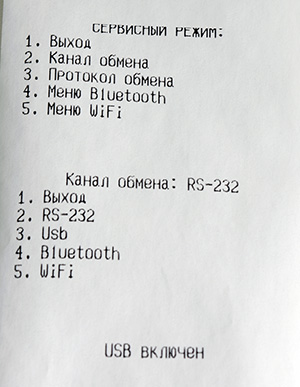
Відключення перевірки цифрового підпису в нових версіях Windows
на даний момент найпростішим рішенням є видалення старого ДТО і установка нової версії 8.15.
Увага №3: тільки для старих версій драйверів (версії до 8.14 включно)! Для операційних систем Windows Vista і вище. Зробити це можна кількома способами:
Через командний рядок (підходить для всіх версій Windows):
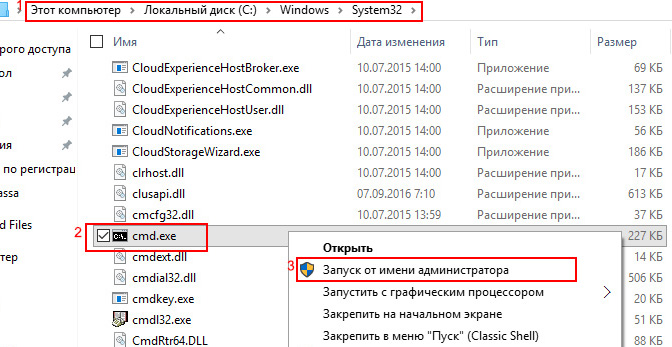
За допомогою редактора локальної групової політики (найдієвіший спосіб для старих версій Windows):
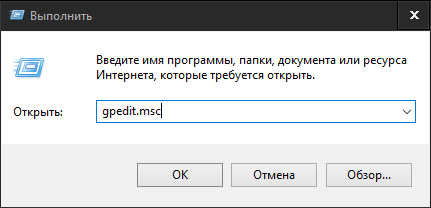
З варіантів особливої завантаження системи (для Windows 10):